메모장 ++는 js 코드 형식을 어떻게 지정합니까?

때때로 js 파일을 열면 이런 식으로 표시됩니다(권장 학습: notepad++)
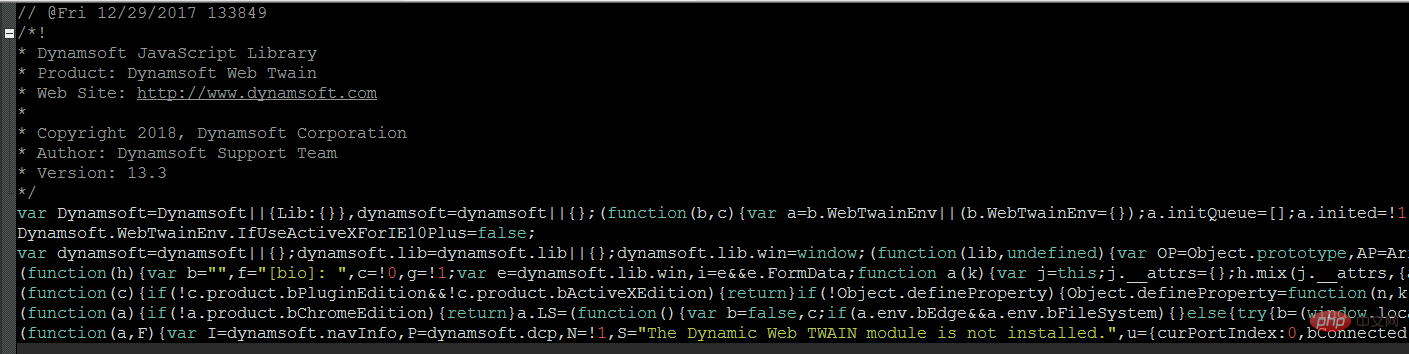 이것은 분명히 우리의 보기와 학습에 도움이 되지 않습니다. 다행히 Notepad++는 플러그를 제공합니다. -in , js 파일 형식을 지정할 수 있습니다 , 단계는 다음과 같습니다:
이것은 분명히 우리의 보기와 학습에 도움이 되지 않습니다. 다행히 Notepad++는 플러그를 제공합니다. -in , js 파일 형식을 지정할 수 있습니다 , 단계는 다음과 같습니다:
1단계:
Notepad++를 열고 플러그인------>플러그인 관리자 -----> Plugin Manager, 예: Picture
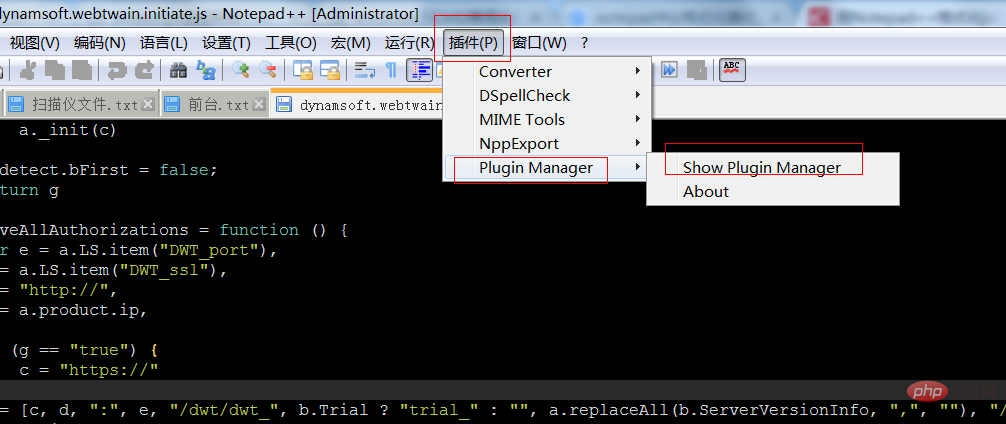 두 번째 단계:
두 번째 단계:
JSTool을 선택하고 설치를 클릭합니다.
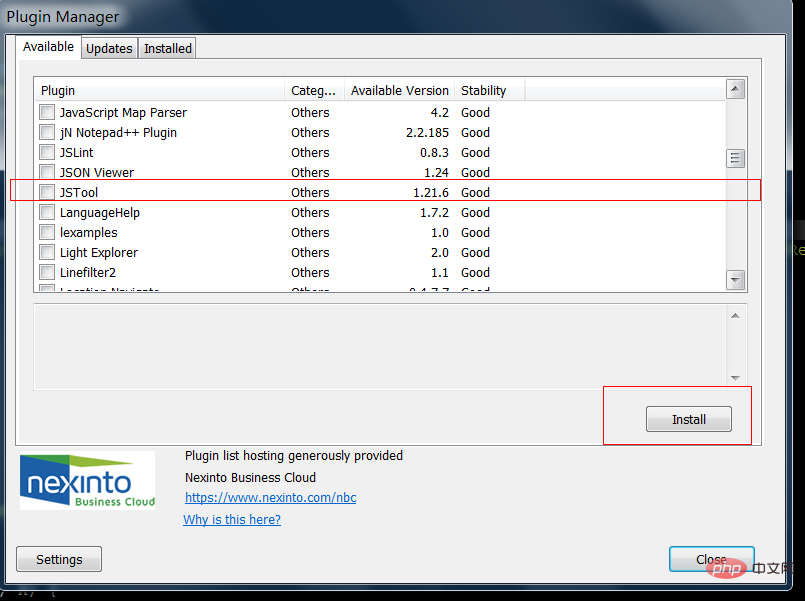
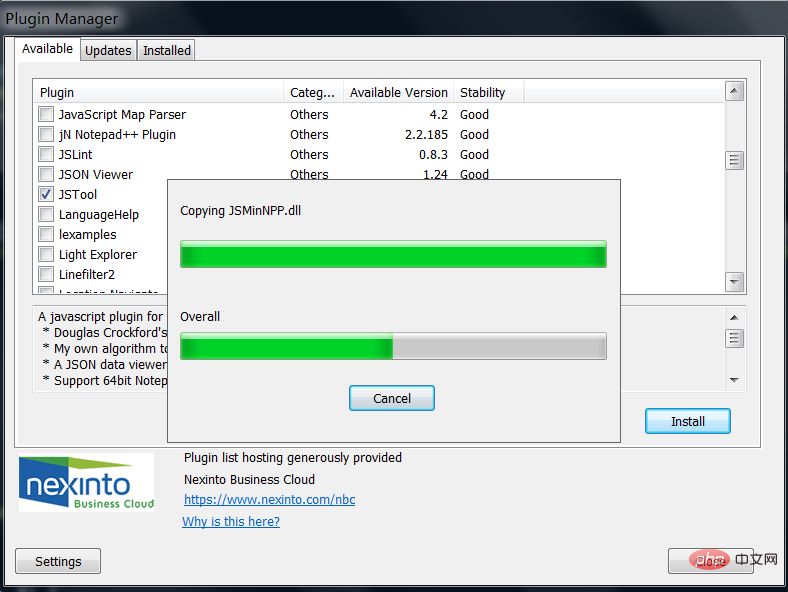
마지막으로 이전에 설치된 JSTool 플러그인을 선택하고 JSFormat을 클릭하여 js 파일 형식을 지정합니다.
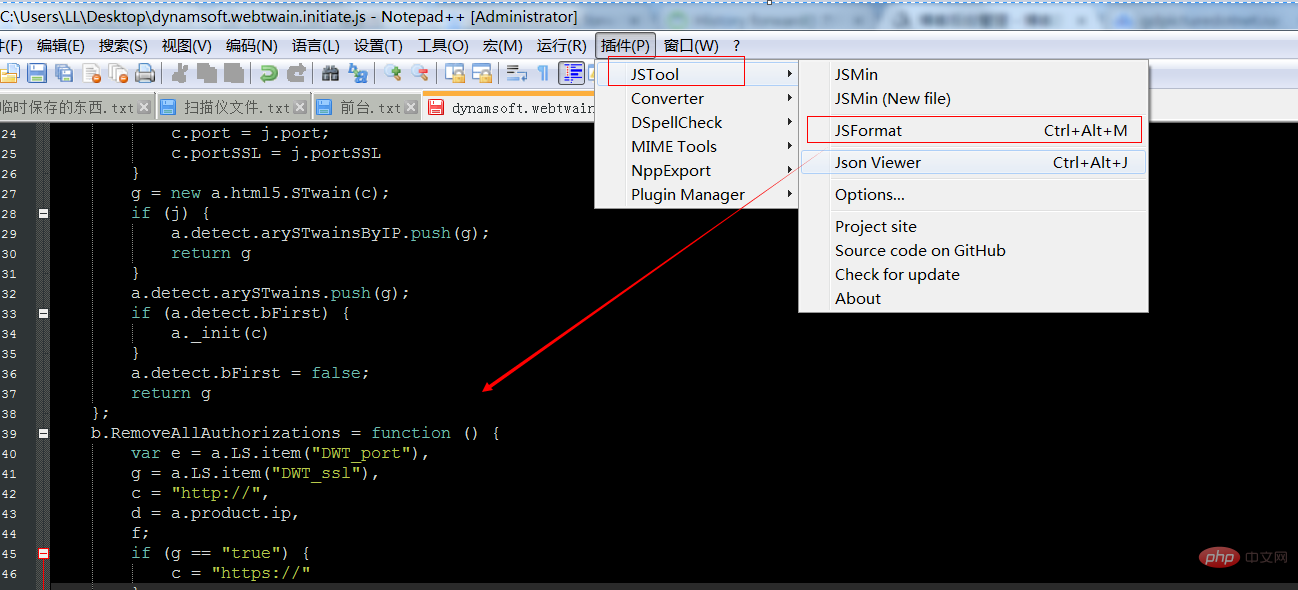
위 내용은 메모장 ++는 js 코드 형식을 어떻게 지정합니까?의 상세 내용입니다. 자세한 내용은 PHP 중국어 웹사이트의 기타 관련 기사를 참조하세요!

핫 AI 도구

Undress AI Tool
무료로 이미지를 벗다

Undresser.AI Undress
사실적인 누드 사진을 만들기 위한 AI 기반 앱

AI Clothes Remover
사진에서 옷을 제거하는 온라인 AI 도구입니다.

Clothoff.io
AI 옷 제거제

Video Face Swap
완전히 무료인 AI 얼굴 교환 도구를 사용하여 모든 비디오의 얼굴을 쉽게 바꾸세요!

인기 기사

뜨거운 도구

메모장++7.3.1
사용하기 쉬운 무료 코드 편집기

SublimeText3 중국어 버전
중국어 버전, 사용하기 매우 쉽습니다.

스튜디오 13.0.1 보내기
강력한 PHP 통합 개발 환경

드림위버 CS6
시각적 웹 개발 도구

SublimeText3 Mac 버전
신 수준의 코드 편집 소프트웨어(SublimeText3)
 메모장에서 케이스에 민감한 검색을 어떻게 사용합니까?
Jul 15, 2025 am 12:44 AM
메모장에서 케이스에 민감한 검색을 어떻게 사용합니까?
Jul 15, 2025 am 12:44 AM
메모장은 직접 사례에 민감한 검색을 지원하지 않지만 대체 도구 또는 해결 방법을 통해 달성 할 수 있습니다. 1. 메모장은 기본적으로 검색 할 때 케이스에 민감하며 설정을 변경할 수 없습니다. 2. "Case-Ensentitive"옵션을 확인하여 메모장을 사용하여 대주적인 검색을 진정으로 실현하십시오. 3. Native Notepad는 교체 함수를 통해 대상 텍스트를 표시하는 데 도움이 될 수 있지만 그 효과는 제한적입니다. 4. 장기 요구에 대해 메모장 또는 VSCODE와 같은보다 강력한 편집자를 사용하는 것이 좋습니다.
 인기있는 메모장 플러그인은 무엇입니까?
Jul 16, 2025 am 01:32 AM
인기있는 메모장 플러그인은 무엇입니까?
Jul 16, 2025 am 01:32 AM
메모장의 일반적인 플러그인에는 NPPEXEC, TextFX, Compare 및 XmlTools가 포함됩니다. 1.NPPEXEC는 빠른 테스트 및 자동화 작업에 적합한 직접 실행 스크립트 및 명령을 지원합니다. 2.TextFX는 로그 및 데이터 처리에 적합한 정렬, 중복 제거 및 형식 변환과 같은 고급 텍스트 작동 기능을 제공합니다. 3. Compare는 두 파일의 차이를 나란히 비교할 수 있으며, 이는 버전 제어 및 디버깅에 편리합니다. 4.xmltools는 XML 파일의 편집을 단순화하고 JSON과의 형식, 확인 및 상호 변환을 지원합니다. 이 플러그인은 기능이 향상된 기능을 통해 효율성을 향상 시키지만 일부 플러그인은 새 버전의 메모장과 호환성 문제가있을 수 있습니다.
 Notepad의 찾기 대화 상자에서 'Wrap Around'옵션을 어떻게 사용합니까?
Jul 15, 2025 am 12:33 AM
Notepad의 찾기 대화 상자에서 'Wrap Around'옵션을 어떻게 사용합니까?
Jul 15, 2025 am 12:33 AM
"랩 어라운드"innotepadLoopsThesearchToTSTERDECTERDEDOCUMUTEHENDENDENDENDENDENDENDENDEND
 메모장을 사용하여 두 텍스트 파일을 비교하려면 어떻게해야합니까? (외부 도구가 없으면 어떻게 수동으로 수행 할 수 있습니까?)
Aug 02, 2025 pm 04:38 PM
메모장을 사용하여 두 텍스트 파일을 비교하려면 어떻게해야합니까? (외부 도구가 없으면 어떻게 수동으로 수행 할 수 있습니까?)
Aug 02, 2025 pm 04:38 PM
메모장을 사용하여 텍스트 파일을 수동으로 비교할 수 있지만 작은 파일이나 빠른 확인에 적합합니다. 특정 방법에는 다음이 포함됩니다. 1. 두 개의 메모장 창에서 파일을 나란히 열고 창을 드래그하거나 "스냅"기능을 사용하여 시각적 비교가 이루어집니다. 2. 라인별로 읽고 비교하는 것은 내용이 적고 명백한 차이가있는 파일에 적합합니다. 3. 효율성을 향상시키기 위해 제목 및 버전 번호와 같은 고정 패턴을 찾아 빈 줄 또는 형식 차이의 영향에주의를 기울입니다. 4. 복사 및 붙여 넣기 기술을 사용하여 텍스트 단락을 한 파일에서 다른 파일로 붙여 넣고 불일치 부품을 관찰하여 차이점을 빠르게 찾으십시오. 이러한 방법은 전문 도구만큼 정확하지는 않지만 메모장 만 사용할 수있는 경우 기본 비교 작업을 완료 할 수 있습니다.
 메모장이란 무엇이며 일반적으로 사용되는 것은 무엇입니까?
Jul 20, 2025 am 04:04 AM
메모장이란 무엇이며 일반적으로 사용되는 것은 무엇입니까?
Jul 20, 2025 am 04:04 AM
메모장은 일반 텍스트 파일을 편집하는 데 적합한 Windows와 함께 제공되는 가벼운 텍스트 편집 도구입니다. 핵심 기능은 일반 텍스트 만 처리하고 복잡한 형식을 지원하지 않으므로 빠르게 시작하고 리소스 활용률이 낮다는 것입니다. 일반적인 용도로는 코드 스 니펫 쓰기, 구성 파일, 시스템 유지 보수 작업 등이 포함됩니다. 사용 기술은 다음과 같습니다. F5를 눌러 현재 시간을 삽입하고 자동 라인 랩핑 활성화, 검색 교체 기능 사용 및 인코딩 선택에주의하십시오.
 메모장에서 Regex를 사용하는 방법
Jul 26, 2025 am 08:21 AM
메모장에서 Regex를 사용하는 방법
Jul 26, 2025 am 08:21 AM
touseeregexinnotepad 효과적으로, OpentherePlaceLaiGwithCtrl h, EnteryOurpatternin "find what", specifyRPACTERTEXT, andSETSEARCHMODETOREGULAREXPRESSION.1.USEBASICPATTORNS 같은 \ dfordigits, \ sforwhitespace, .foranycharacter,^및 $ forlineboundarie
 메모장이 천천히 열리는 이유는 무엇입니까?
Jul 16, 2025 am 02:04 AM
메모장이 천천히 열리는 이유는 무엇입니까?
Jul 16, 2025 am 02:04 AM
메모장 느린 개방은 일반적으로 시스템 자원이 충분하지 않거나 백그라운드 프로세스의 간섭으로 인해 발생합니다. 먼저, 높은 CPU 또는 메모리 사용은 메모장 시작 지연이 발생하며 불필요한 프로그램을 닫거나 작업 관리자를 사용하여 리소스 사용을 확인하거나 컴퓨터를 다시 시작하여 해결할 수 있습니다. 둘째, 손상된 설정 또는 시스템 파일은 또한 문제를 일으킬 수 있으며, 이는 메모장을 재설정하거나 SFC/Scannow 명령을 실행하여 해결할 수 있습니다. 마지막으로, 타사 쉘 확장 또는 스타트 업 항목 프로그램은 충돌을 일으킬 수 있으며, 작업 관리자를 통해 비 필수 시작 항목을 비활성화하거나 ShellexView를 사용하여 의심스러운 확장을 문제 해결하는 것이 좋습니다.
 메모장에서 단어를 세는 방법
Jul 27, 2025 am 12:39 AM
메모장에서 단어를 세는 방법
Jul 27, 2025 am 12:39 AM
thetextfxplugincancountwordsinoldernotepad versionsviatextfx> textfxtools, butit'soutDatedAndAntAndAntAntWorkInRecent64-bitversions.2







